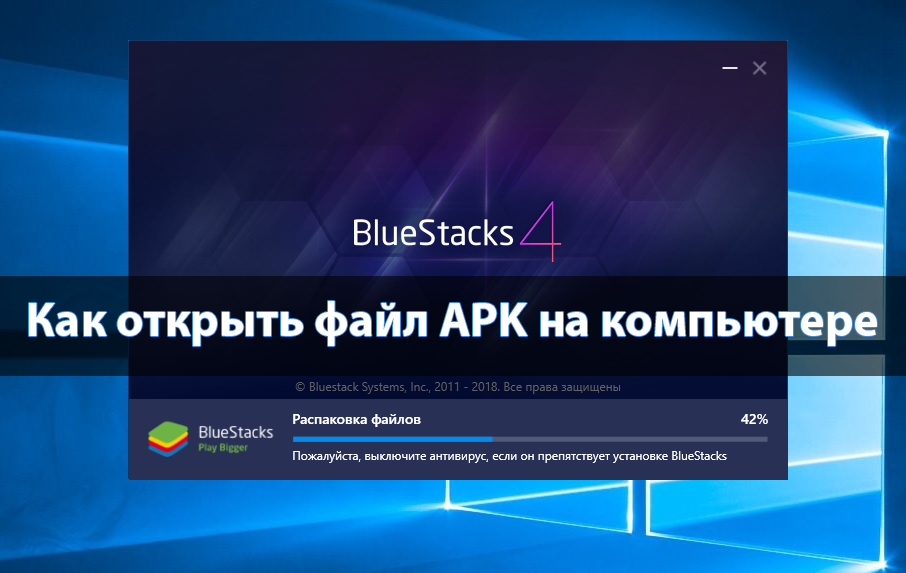
Благодаря большой популярности операционной системы Android среди мобильных пользователей востребованными стали приложения способные запускать APK файлы на компьютере. Для запуска APK файлов пользователи используют эмуляторы Android для Windows 10. Все эмуляторы Android позволяют открывать файлы формата APK прямо на компьютере под управлением операционной системы Windows 10.
Данная статья расскажет как открыть файл APK на компьютере с Windows 10. Рассмотрим запуск приложений формата APK на примере популярного эмулятора BlueStacks 4 для компьютеров. Запускать сам эмулятор и приложения для Android будем в последней версии операционной системе Windows 10. Перед запуском apk на компьютере стоит не только установить, но и настроить BlueStacks 4.
Как открыть APK файл на Windows 10
Открыть файл APK можно с помощью одного с лучших эмуляторов Android для Windows 10. Пользователю даже не нужно иметь супер игровой компьютер для нормальной работы большинства приложений операционной системы Android. Мобильные приложения способны работать даже на бюджетных ноутбуках выдавая комфортное количество кадров.
С помощью чего скачать APK файл Как скачать APK файл на ПК 2023
Как установить на компьютер BlueStacks 4
Перед установкой эмулятора BlueStacks 4 убедитесь что у Вас достаточно оперативной памяти, отключено все антивирусное программное обеспечение и выключена виртуализация Hyper-V в Windows 10. Вместо полного отключения можно просто добавить исключение в защитник или любой другой антивирус установленный на Вашем компьютере. Более подробно смотрите в инструкции: Не запускается движок виртуализации BlueStacks 4. А также обратите внимание на минимальные системные требования текущего эмулятора к компьютеру пользователя.
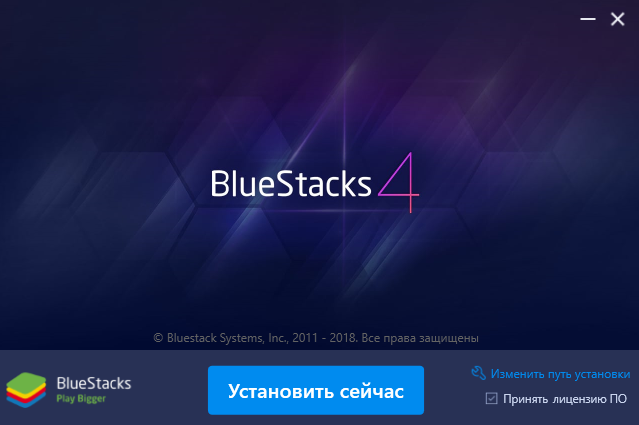
- Загрузите установщик эмулятора на официальном сайте разработчика BlueStacks 4.
- Дальше откройте скачанный файл и нажмите кнопку Установить сейчас.
Дождитесь завершения установки эмулятора BlueStacks 4. После чего пройдите ещё несколько шагов настройки самого эмулятора. Пользователю нужно будет не только настроить Google аккаунт, но и несколько изменить параметры самого эмулятора.
Как настроить BlueStacks 4
После первого запуска пользователю предлагается авторизоваться через Google. Только с учетной записью Google Вы сможете скачивать приложения прямо с Google Play и хранить данные приложений прямо в аккаунте. Для этого выберите нужный язык пользовательского интерфейса и нажмите кнопку Начать. В текущем окне просто используйте свои данные для авторизации.
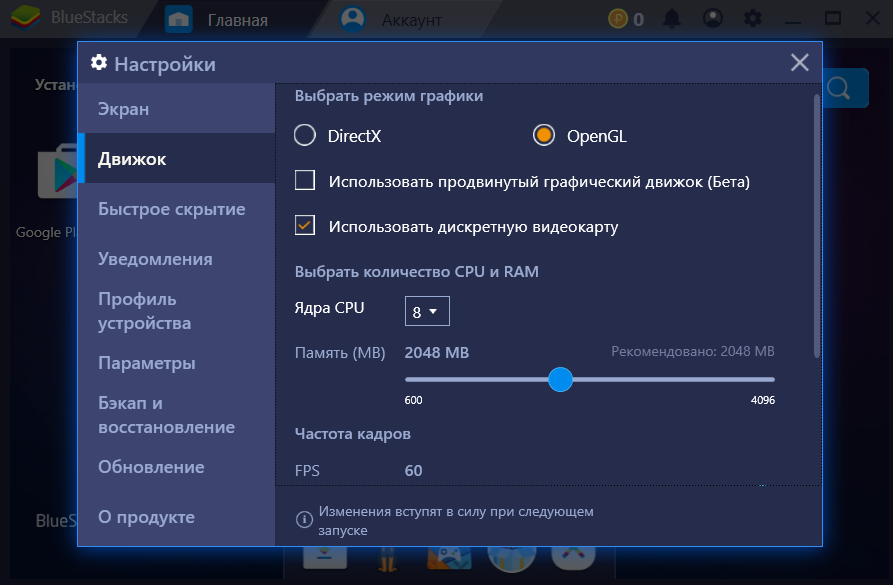
Следующим шагом будет настройка не только пользовательского интерфейса, но и самого эмулятора BlueStacks 4. Дальше перейдите в Настройки программы и в разделе Движок выберите количество ядер процессора и оперативной памяти. Не смотря на большое количество ядер процессора по умолчанию эмулятор их не задействует их.
Как установить APK файл на BlueStacks 4
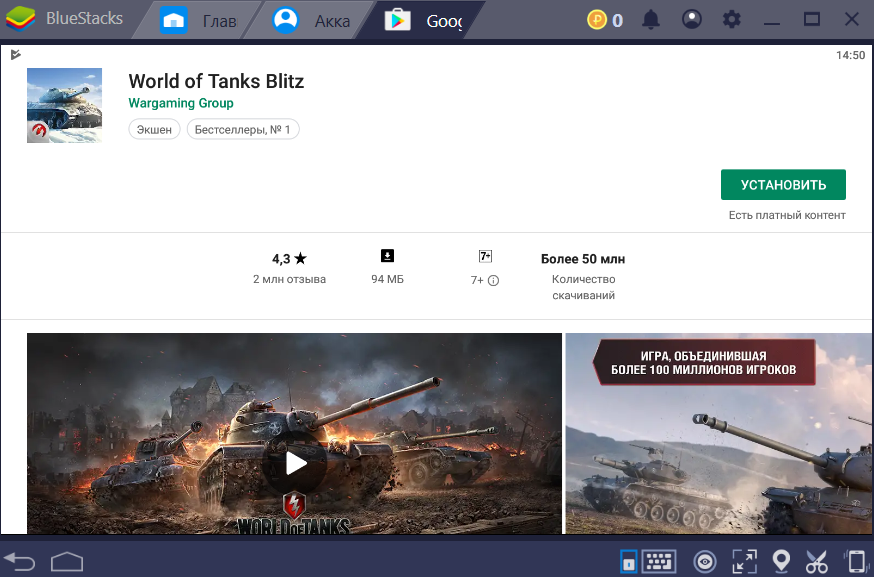
Теперь собственно можно перейти к запуску APK приложений на компьютере. Загрузить приложение в эмуляторе можно несколькими способами. Самый простоя это поиск нужного приложения в Google Play Store. Пользователю действительно достаточно, как и на мобильном устройстве открыть Google Play Store и найти нужное приложение. После чего одним простым нажатием кнопки Установить загрузить его себе на компьютер.
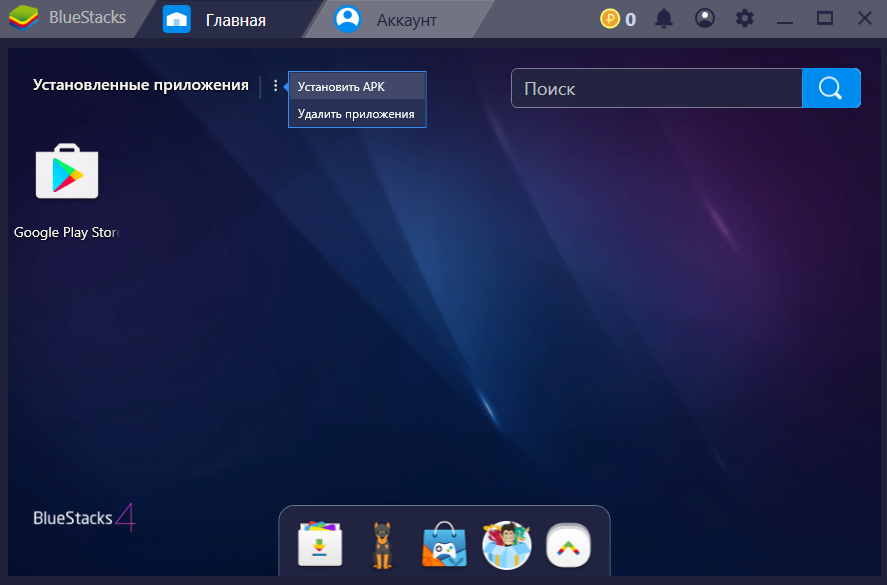
Второй более время затратный способ это загрузка APK файла с других источников. Неважно от куда будет загружен файл, главное чтобы из достоверного источника. Теперь в эмуляторе нужно вместо Google Play Store нажать кнопку Установить APK и в открывшемся окне проводника выбрать нужное пользователю приложение.
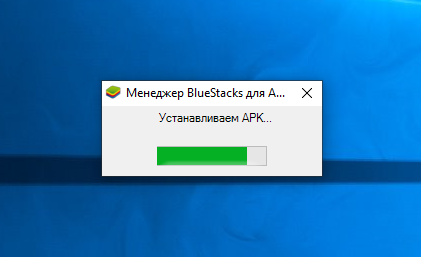
Последний способ заключается установкой приложений по умолчанию в Windows 10. Сразу же после установки эмулятора будут выбраны ассоциации для APK файлов. Таким образом пользователю будет достаточно открыть APK файл прямо в проводнике после чего будет запущен менеджер установки APK файлов. Запустить файл можно будет с интерфейса эмулятора BlueStacks 4, в который и должно установиться приложение.
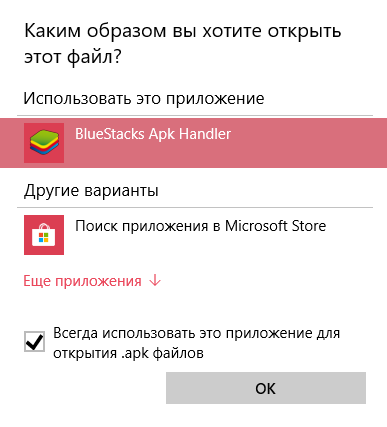
Если же у Вас установлено несколько приложений способных запускать APK файлы на компьютере, тогда в контекстном меню приложения выберите пункт Открыть с помощью… В открывшемся окне укажите каким образом Вы хотите открыть этот файл. Используйте приложение BlueStacks Apk Handler для установки APK файлов в эмулятор. А также рекомендуем установить отметку Всегда использовать приложение для открытия .apk файлов, чтобы сохранилась ассоциация расширения файла и приложения.
Действительно не плохо себя успел зарекомендовать эмулятор BlueStacks 4. Он обладает широким функционалом позволяющим не только запустить любое мобильное приложение, но и удобно настроить управление под себя. Именно поэтому на примере BlueStacks 4 мы рассмотрели как открыть любой файл APK на компьютере под управлением операционной системы Windows 10. Смотрите также: Как включить отображение расширения файлов.
Источник: windd.pro
Как открыть файлы APK на ПК легко и бесплатно

Вы почти наверняка встречали APK-файл в течение этих лет, чтобы установить его на свое мобильное устройство, не заходя в Play Store. Эти файлы представляют собой исполняемые файлы для запуска приложения из магазина Google Play или из других каталогов загрузки.
Возможно открытие файлов APK на ПК, все это в значительной степени зависит от эмуляторов, будь то приложение или видеоигра. По умолчанию Windows не может распознать и запустить ее, но, видя различные виртуальные машины, лучше всего их использовать.
Эмуляторы полностью бесплатны и просты в использовании, если вы хотите использовать различные APK-файлы как в Windows, так и в других системах, включая Mac Os и Linux. Благодаря им вы можете полноценно использовать все приложения. как если бы это был мобильный телефон.
- 1 Проверьте информацию об APK
- 2 Разархивируйте файлы в Windows
- 3 Разархивируйте APK с помощью 7-Zip
- 4 Открытие APK с помощью Android Studio
- 5 Открывайте APK с помощью BlueStacks
- 6 Открытие APK с помощью Nox Player
- 7 Открывайте APK-файлы с помощью MeMu
Проверьте информацию об APK

С такими инструментами, как APK-Info, мы будем знать все о загруженном приложении.Не забывайте всегда скачивать файлы APK с официальной страницы. По соображениям безопасности на смартфонах обычно отключена установка из неизвестных источников, но иногда вам необходимо активировать их, если вы хотите установить их на телефоны.
APK-Info показывает такие детали, как версия, компиляция, размер файла, имя пакета, разрешение экрана, для которого он будет адаптирован, разрешения, характеристики и многое другое. Идеально знать все о любом из APK-файлов. который мы скачали для Windows.
Это бесплатное приложение, доступное в репозитории. GitHub, интерфейс аналогичен интерфейсу стандартного проводника файлов Windows. В дополнение к версии APK-Info показывает некоторые способы доступа с правой стороны, в том числе возможность прямого доступа к Play Store, а также другие виды доступа.
Разархивируйте файлы в Windows

Способ распаковки APK-файлов в Windows использует утилиту APK Tool онлайн, бесплатный онлайн-инструмент. Несмотря на то, что страница на английском языке, ее использование простое и интуитивно понятное, вам просто нужно выбрать файл APK, дождаться его загрузки и все.
Распаковка позволит увидеть все, что содержит рассматриваемый APK, в зависимости от размера, который потребуется более или менее, для открытия файла размером около 5 мегабайт требуется чуть менее 30 секунд. У вас есть возможность разархивировать его и перенести в ZIP. работать прямо из Windows.
Он покажет все созданные папки, показывая все о создателе, изображениях и всем, что относится к этому приложению. APK Tool Online — это сервис, который работает уже долгое время благодаря Javadecompilers, группе, у которой, помимо этого приложения, есть другие известные приложения из Google Play Store.
Разархивируйте APK с помощью 7-Zip

7-Zip известен как один из мультиформатных компрессоров и декомпрессоров. наиболее известные, все с разрешения многих других использовавшихся, таких как WinRAR и WinZIP. 7-Zip позволяет, среди своих функций, распаковывать файлы APK, а также другие файлы, такие как RAR, CAB, GZIP, 7Z и ZIP.
Программа с открытым исходным кодом открывает любой APK из любой версии Windows, установив приложение, для этого получите доступ к Официальный сайт. Декомпрессия используется, чтобы увидеть все, что идет с APK., просмотрите папки и узнайте все подробности, если это приложение или видеоигра.
PЧтобы распаковать его с помощью 7Zip, сделайте это следующим образом:
- Щелкните правой кнопкой мыши файл APK, загруженный на ПК.
- Когда появится меню, выберите 7-Zip и, наконец, нажмите «Извлечь файлы»., укажите место назначения и готовы показать вам, куда идет декомпрессия
Открытие APK с помощью Android Studio

Еще одно важное приложение для открытия файлов APK — Android Studio., созданный самим Google и целью которого является разработка приложений. Android Studio декомпилирует любое приложение, это идеально, если вы также хотите узнать всю информацию об APK.
Это инструмент, похожий на APK Tool online, но он также предназначен для разработчиков, с его помощью можно создать приложение с нуля. Android Studio открывает файлы APK на ПКИ в Windows, и в Mac OS он работает в обеих операционных системах и делает больше, чем просто исследует ваши папки.
Открывайте APK с помощью BlueStacks

Чтобы бесплатно и легко открывать файлы APK на ПК это делается через эмулятор BlueStacks, бесплатный эмулятор, который в настоящее время доступен на его официальной странице. Помимо того, что он находится в Windows, он доступен для пользователей Mac OS, предлагая ту же среду и простоту использования.
После установки BlueStacks вам нужно будет настроить его, чтобы начать использовать его, как если бы вы были на Android, необходимо привязать учетную запись к Play Store. Это не обязательно должен быть тот, который регулярно используется на телефоне., это может быть любой, кроме Gmail.
Если вы хотите открыть файл APK в BlueStacks, вам необходимо выполнить следующие действия:
- Откройте BlueStacks на вашем компьютере с Windows или Mac OS.
- На главном экране найдите «Установленные приложения», щелкните значок ⋮ и выберите «Установить APK», изучите сайт, на котором он находится, и нажмите «Открыть»
- Как только вы его откроете, вы сможете это сделать всегда дважды щелкайте левой кнопкой мыши по APK, BlueStacks откроется с запущенным приложением и загрузит те файлы, которые вы хотите по умолчанию, если вы это сделали раньше, будь то видео, изображение и т. Д.
Открытие APK с помощью Nox Player

Еще один признанный эмулятор для Windows, легкий при установке и потреблении ресурсов, Nox Player также является бесплатной альтернативой, такой как BlueStacks.. Со временем он заметно улучшился, добавив некоторые характеристики, которые делают его хорошим вариантом.
Nox Player позволяет устанавливать приложения и использовать их на рабочем столе, для этого вам необходимо заранее скачать исполняемый файл и подготовить его. Nox Player потребляет немного меньше, чем BlueStacks, это один из менее тяжелых и важных эмуляторов после MeMu, оба ценятся сообществом, которое их использует.
Процесс установки Nox Player с нуля выглядит следующим образом:
- Загрузите и установите Nox Player по этой ссылке
- Выполните установку с нуля
- Дайте все разрешения для приложения может работать без проблем
- Отклоните эти дополнительные программные приложения, если это не Nox Player, остальные поставляются третьими сторонами, и это неудобно, поскольку они являются установщиками всех видов, включая антивирус для системы, что может доставить некоторые неудобства, если оно у вас уже установлено в Windows. , будь то AVG, Avast, NOD32 или Kaspersky
- Как только Nox Player завершит настройку, нажмите «Пуск». и подожди несколько секунд
- Теперь вы должны войти в свою учетную запись Play Store, запомнить свой адрес электронной почты и пароль, это жизненно важно, если вы хотите использовать эту услугу, как обычно, на своем мобильном телефоне.
- Когда Nox Player уже открыт, нажмите на квадратную кнопку с надписью «APK instl»., нажмите его и в проводнике файлов найдите APK, для этого оставьте его на рабочем столе, чтобы его можно было легко найти и без необходимости перемещаться по различным папкам в системе.
- Выберите «Открыть», и вы увидите, как установленное вами приложение установлено на рабочем столе, помните, что это позволит вам всегда видеть его, он откроется автоматически и у вас будет он готов к использованию на вашем ПК с системой Windows, вы можете установить все приложения, которые хотите
Открывайте APK-файлы с помощью MeMu

Завершаем список APK файлов MeMu, легкое приложение, с помощью которого можно запускать любой aAPK, не имея мощного ПК. Он работает со всеми версиями Windows, он становится эмулятором, который ничего не потребляет, и, прежде всего, он функциональный.
Симуляция с приложениями будет похожа на симуляцию мобильного телефона Android. загрузка APK выполняется быстро, и в дополнение к возможности использовать любые, будь то конвертер видео и другие приложения. MeMu имеет поддержку и может перемещать все эти приложения, будь то приложение или видеоигра.
Для установки приложений в MeMu необходимо сделать следующее:
- Установите и загрузите MeMu Player на свой компьютер (ПК)
- В строке поиска поместите те приложения, которые хотите скачать, нажмите «Установить или Установить» и дождитесь полной загрузки, в приложении будет создан ярлык
- Когда все будет готово, оно будет готово и доступно для использования, помните, что оно работает отлично, и вы можете сохранить те вещи, которые хотите, все с соответствующим разрешением.
- С правой стороны он покажет вам все кнопки, чтобы показать вам, как это работает: Первый — это главный экран, третий — «Импорт APK из Windows»., четвертый делает снимок экрана, восьмой — это конфигурация, за которой следуют регуляторы громкости больше и меньше, если вы хотите отрегулировать это, если это в основном видеоигра
Содержание статьи соответствует нашим принципам редакционная этика. Чтобы сообщить об ошибке, нажмите здесь.
Полный путь к статье: Руководства по Android » Руководства по Android » Как открыть файлы APK на ПК легко и бесплатно
Источник: androidguias.com
Чем открыть Apk-файл на компьютере

С помощью какой программы установить формат apk. Открываем файл apk на компьютере
Одной из наиболее популярных современных мобильных операционных систем является Android, которую можно встретить в смартфонах, планшетных компьютерах, электронных книгах и в другой портативной электронике. Появление данного продукта стало стимулом для создания новых форматов файлов, что обусловлено особенностями системы и ее структурой. Одним из таких форматов является apk — который трактуется как Android Package .
На практике данный формат представляет собой архив формата zip. В нем могут содержаться различная информация и данные, используемые операционной системой Android. Иными словами этот файл является пользовательским приложением для данной системы . Это могут быть игры или вспомогательные программы.
Как правило, такие файлы хранятся в магазине приложений Google Play, непосредственно через который загружаются на смартфон или планшет автоматической установкой. Однако встречаются ситуации, когда файл хранится на традиционном ПК с другой операционной системой и требует ручной установки самим пользователем. Также нередко в целях безопасности перед установкой необходимо просмотреть файл на наличие компьютерных вирусов, которые могут повредить устройство.
Видео. Как установить игры на андроид с компьютера
Как открыть на компьютере
Если Вы задаётесь вопросом: «Apk? Чем открыть?», то этот раздел, то что Вам нужно. Как уже выяснилось, файлы с расширением Apk на компьютере просто так не запустить. Но это не значит, что их вообще нельзя запустить. Просто для запуска нужно воспользоваться специальными программами.
Программы, которыми можно запустить файл с расширением «Apk» можно разделить на три группы:

- Архиваторы. С помощью них можно просмотреть содержимое и распаковать. Само приложение работать не будет.
- Программы для разработчиков. С помощью таких программ можно открывать и редактировать такие пакеты.
- Виртуальные машины.
Архиваторы
Как уже было сказано выше, с их помощью можно просмотреть содержимое, а также провести разархивацию. В большинстве случаев обычному пользователю это не понадобится.
К программам, которые могут справиться с этой задачей, можно отнести:
- WinRar. Программа, требующая платной активации, но работающая и без неё. Имеет высокую скорость обработки данных и возможность ставить на архив пароль.
- 7-zip. Программа полностью бесплатна, её интерфейс интуитивно понятен и русифицирован. После установки интегрируется в меню операционной системы.
- Hamster Free. Полностью бесплатная программа. Очень прост в использовании. Полностью поддерживает многоядерные процессоры. Имеет приятный и удобный интерфейс на русском языке. Сразу интегрируется в меню проводника, что позволяет пользоваться его основными функциями при нажатии правой кнопки мыши.
Архиваторов гораздо больше, выше приведён список лучших вариантов для распаковки Apk-файлов.
Программы для разработчиков
Один из способов открывания Apk является программа, для изменения приложения. В основе таких программ лежит открытый исходный код. Среди них стоит выделить программу под названием Eclipse. Основная цель этой программы в том, чтобы увеличивать производительность при разработке программного обеспечения.
Где еще можно столкнуться с файлами APK?
Файлы данного расширения могут использоваться и другими приложениями и сервисами, рассмотренными ниже.
- Как файл для сервиса аркадной игры GameSpy. Данное расширение используется в условно-бесплатной MMO игре. Утилита, позволяющая игрокам находить доступные многопользовательские игры, подключаться к ним, а также общаться игрокам между собой, использует файлы расширения APK, в которых хранятся данные службы.
- Хранение проектов Active Tutor — среды, предоставляющей средства для разработки мультимедиа (Создатель — 4C Soft Inc.).
- Хранение данных деятельности. Файлы apk также используются в игре-симуляторе поезда (Microsoft Train Simulator), выпущенной еще в 2001 году.
Итак, мы рассмотрели формат файла APK – для чего он используется, какой программой открыть файл арк, где еще можно использовать файлы данного расширения. Надеемся, информация будет полезна для читателей.
Просмотр содержимого
Сейчас мы узнаем, как просмотреть содержимое файла, посмотреть на его структуру и, если нужно, внести в него изменения. Итак, нам нужно:
- Нажимаем правой кнопкой на АПК файл, который вы хотите открыть. В появившемся списке выбираем строку «Открыть с помощью» или сразу строку «7-Zip». Выбираем строку «Открыть с помощью» или «7-Zip»
- Выбираем в списке приложений любой архиватор. Им и будем открывать. В нашем случае – это 7-zip. Все, перед нами появится структура файла, все папки, которые в нем есть. 7-zip содержит структуру файлов
Можно также распаковать данный архив к себе на компьютер и получать к нему доступ в любое время.
Но большинство все же интересует, как начать пользоваться приложениями на своем компьютере. Сделать это будет чуть сложнее, но все же довольно просто. Это под силу каждому.
Телефон – это тоже небольшой компьютер. Разница лишь заключается в принципиально разном программном обеспечении. Поэтому, нужно будет установить специальную программу – эмулятор.

Как понятно из названия, такая программа как бы создает систему под правлением Андройд на вашем устройстве. У вас появится возможность скачивать, устанавливать любые приложения на эмулятор и пользоваться ими прямо через свой компьютер.
Эмуляторы Андройд становятся все популярнее и востребование из-за растущего количества уникальных приложений. Сейчас уже несколько разработчиков могут предложить качественный и стабильно работающий эмулятор. Рассмотрим несколько эмуляторов и выберем наиболее подходящий для ваши задач.
Как открыть APK файл на Windows 10
Открыть файл APK можно с помощью одного с лучших эмуляторов Android для Windows 10. Пользователю даже не нужно иметь супер игровой компьютер для нормальной работы большинства приложений операционной системы Android. Мобильные приложения способны работать даже на бюджетных ноутбуках выдавая комфортное количество кадров.
Перед установкой эмулятора BlueStacks 4 убедитесь что у Вас достаточно оперативной памяти, отключено все антивирусное программное обеспечение и выключена виртуализация Hyper-V в Windows 10. Вместо полного отключения можно просто добавить исключение в защитник или любой другой антивирус установленный на Вашем компьютере. Более подробно смотрите в инструкции: Не запускается движок виртуализации BlueStacks 4. А также обратите внимание на минимальные системные требования текущего эмулятора к компьютеру пользователя.
Дождитесь завершения установки эмулятора BlueStacks 4. После чего пройдите ещё несколько шагов настройки самого эмулятора. Пользователю нужно будет не только настроить Google аккаунт, но и несколько изменить параметры самого эмулятора.
Как открыть файл APK на компьютере
Каждая программа, предназначенная для Android создается с помощью специальных утилит в Виндовс. Хотя программное обеспечение такого назначения не может открывать приложения апк. Оно работает только с проектами, имеющими конкретную структуру специальных документов и папок. Функции у всех эмуляторов между собой похожи, есть различия только по техническим свойствам.
Архиваторы
В этом случае используют специальных утилит, которые создают архивы и работают с ними. Причем разрешение апк поддерживается обычно всеми архиваторами.
Использовать необходимо только проверенные утилиты, список которых возглавляет WinRAR. Если нет возможности использовать архиватор данного вида, то можно его заменить. От того, какой был выбран софт, процесс изъятия файлов показывает пошаговое выполнение задач:
- по скачанному документу с расширением APK надо кликнуть по правой кнопке и выбрать «Свойства».
- Дальше входят во вкладку «Общие», рядом с кнопкой «Приложение» следует щелкнуть по строке «Изменить».
Можно пойти другим путем: в меню находят «Открыть с помощью», правой кнопкой мышки нажимают на необходимый файл. Затем откроется окошко, где выбирают необходимый файл. Если будет нужно, то можно открыть функцию «Дополнительно». Здесь просматривается вся информация, изучается программное обеспечение.
Дальше активируют надпись о нахождении другого приложения на компьютере. Если файл был выбран по умолчанию, то его просто выбирают:
- директория установки архиватора ищется с использованием базового проводника;
- в выбранном приложении нажимают на кнопку «Открыть»;
- изменения сохраняют в строке «Свойства».
Осталось дважды кликнуть по иконке файла, и документ откроется без препятствий. Такой способ подойдет в том случае, если нужен доступ к внутренним папкам программы. В остальных случаях необходимо выбрать другие варианты.
Эмуляторы
Полноценно можно запустить программы и работать с ними с помощью эмуляторов. Проверенный вариант – это Android BlueStacks. Эмулятор представляет имитацию домашнего экрана гаджетов, скачать его можно через гугл маркет. Приложение требует хороших системных ресурсов, поэтому на маломощном ПК с ней сложно что-нибудь сделать.